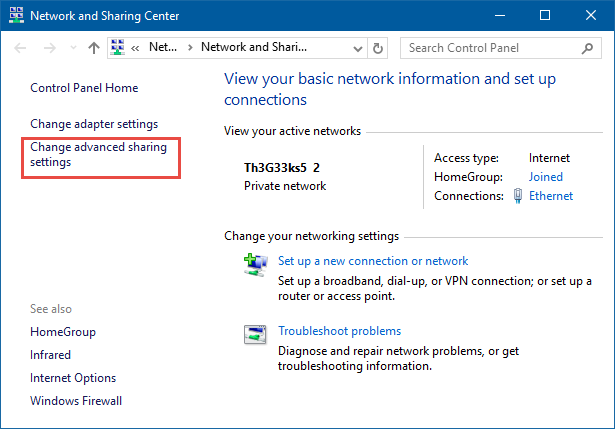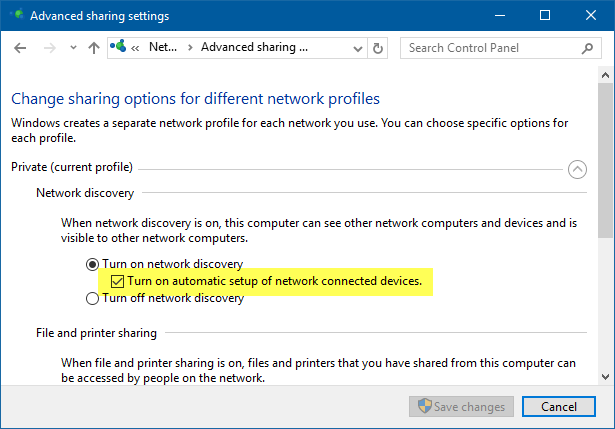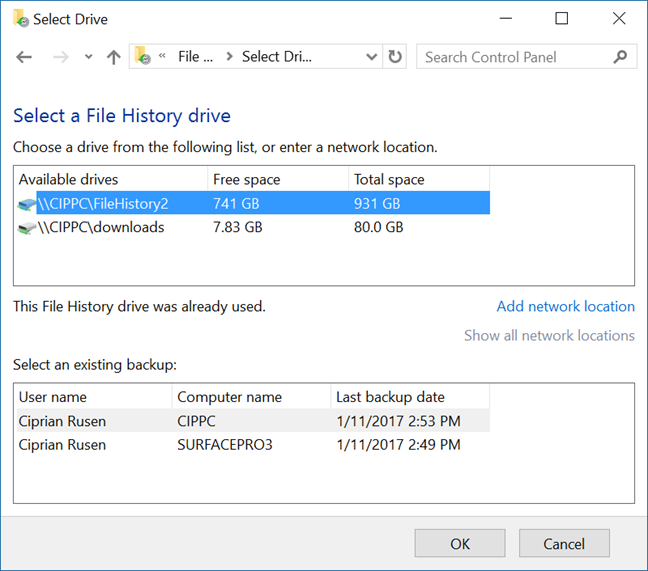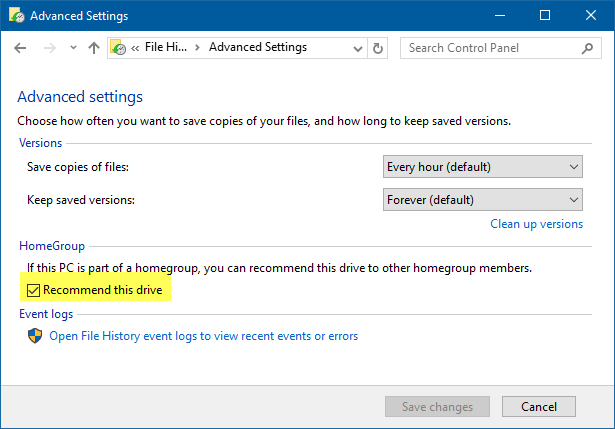Windows 10 e Windows 8.1 hanno una nuova impostazione di condivisione di rete che non è documentata da Microsoft. Questa impostazione dice "Attiva la configurazione automatica dei dispositivi connessi alla rete" e si trova nell'elenco delle impostazioni di condivisione avanzate disponibili per le reti private. Cosa significa questa impostazione e cosa fa? Dovresti attivare o disattivare? Abbiamo fatto alcuni esperimenti basati su tentativi ed errori e abbiamo finalmente capito cosa fa. Ecco qui:
Contenuti
- Quando trovare questa impostazione "Attiva la configurazione automatica dei dispositivi connessi alla rete".
- Cosa stai attivando quando questa impostazione è abilitata?
- Conclusione
Quando trovare questa impostazione "Attiva la configurazione automatica dei dispositivi connessi alla rete".
Per trovare questa nuova impostazione, apri il Centro connessioni di rete e condivisione . Un modo rapido per farlo è aprire il Pannello di controllo e andare su "Rete e Internet -> Centro connessioni di rete e condivisione" . Quindi, nella colonna a sinistra, fai clic o tocca "Modifica impostazioni di condivisione avanzate" .
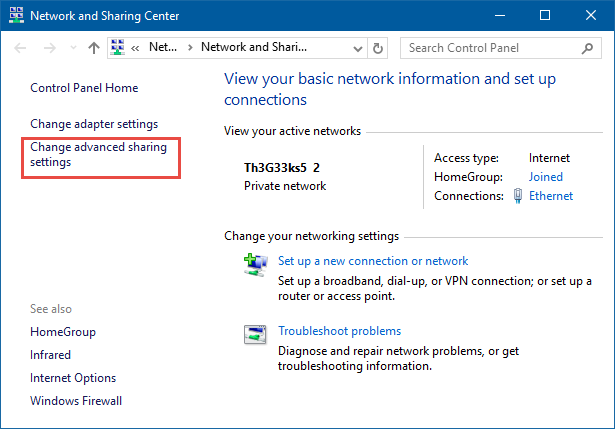
Windows, Impostazioni di condivisione avanzate
Espandi la Posizione della rete privata e, in Individuazione della rete , troverai questa nuova impostazione che dice: "Attiva la configurazione automatica dei dispositivi connessi alla rete" .
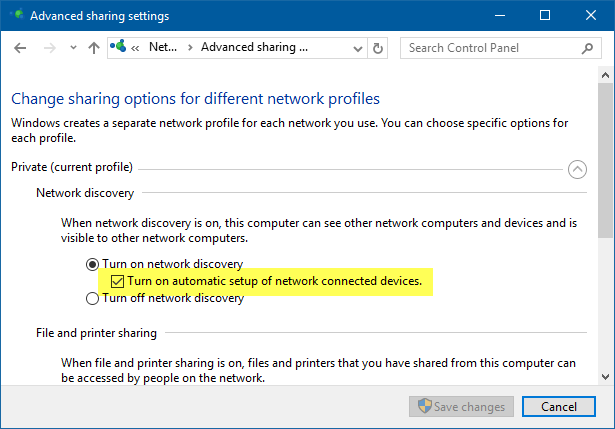
Windows, Impostazioni di condivisione avanzate
Questa impostazione è abilitata per impostazione predefinita ed è disponibile solo per percorsi di rete privati. Per ulteriori informazioni sui percorsi di rete in Windows e sul loro ruolo, leggi questa guida: Cosa sono i percorsi di rete in Windows? .
Cosa stai attivando quando questa impostazione è abilitata?
Questa funzionalità influisce sul modo in cui Windows 10 e Windows 8.1 funzionano con dispositivi di rete come dischi rigidi esterni collegati al router o a un altro computer nella rete. Tali dispositivi possono essere utilizzati da funzionalità come Cronologia file . Questo strumento è in grado di rilevare i dischi rigidi collegati ad altri PC o dispositivi di rete e utilizzarli per eseguire il backup di file e cartelle personali.
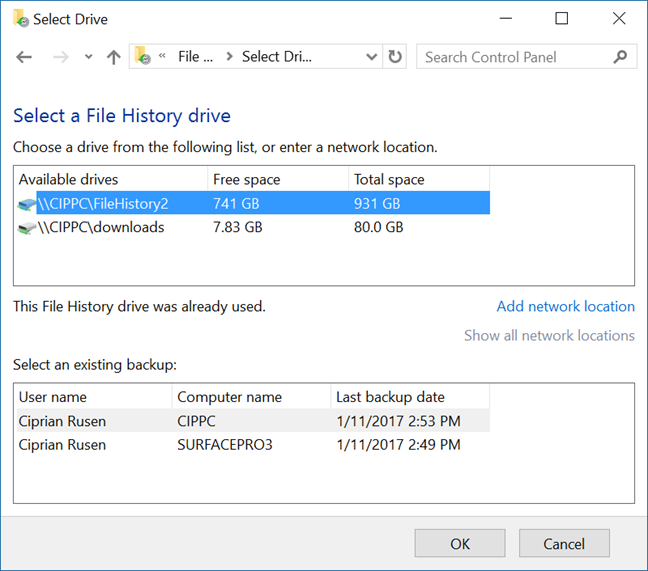
Windows, Impostazioni di condivisione avanzate
Inoltre, in Cronologia file puoi consigliare il disco rigido esterno collegato al tuo computer come unità di backup disponibile per altri PC o dispositivi nella tua rete, con Windows. Pertanto, se hai un gruppo home a casa e un solo disco rigido esterno connesso a uno dei tuoi computer, puoi utilizzare quel disco rigido come percorso di backup per Cronologia file su tutti i computer Windows che fanno parte del gruppo home. L'unica condizione è che tu utilizzi Windows 10 o Windows 8.1 su tutti i tuoi computer e l'impostazione di cui stiamo parlando in questo articolo, sia abilitata.
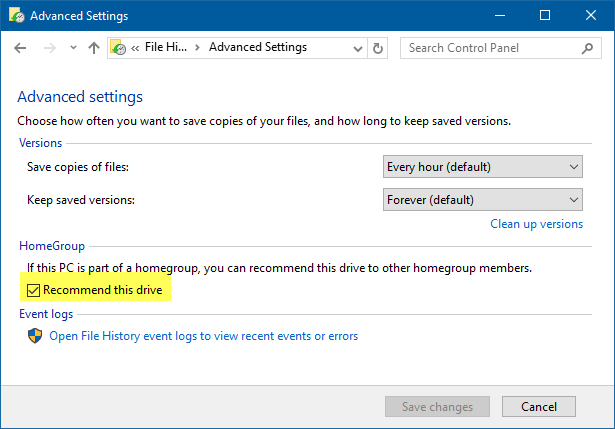
Windows, Impostazioni di condivisione avanzate
Questa capacità di rilevare, configurare e utilizzare i dispositivi di rete è determinata dall'impostazione sopra menzionata: "Attiva la configurazione automatica dei dispositivi connessi alla rete" . Se questa funzionalità di condivisione in rete è abilitata, Windows può utilizzare queste unità e configurarle automaticamente per strumenti come Cronologia file . Se non è abilitato, non sarà in grado di rilevare questi dispositivi, per non parlare di usarli come posizioni di archiviazione nella tua rete.
Se hai bisogno di aiuto con la configurazione delle impostazioni di rete avanzate disponibili in Windows, non esitare a leggere questa guida: Come personalizzare le impostazioni di condivisione di rete avanzate in Windows .
Conclusione
Spero che tu abbia trovato utile questa guida. Personalmente, non ho capito questa nuova funzionalità e mi ha infastidito il fatto che Microsoft non l'abbia documentata da nessuna parte. A peggiorare le cose, non sono stato in grado di utilizzare Cronologia file per eseguire il backup dei file su un disco rigido collegato a un computer di rete. Tutti questi problemi a causa di una piccola impostazione. 🙂 Se trovi altri usi per questa impostazione e altri modi in cui può influire negativamente sulla tua esperienza di rete, condividi utilizzando il modulo commenti qui sotto. Aiuterai molti altri utenti Windows.